إن تعلم كيفية عمل نسخة احتياطية من جهات اتصال Gmail أمر يستحق العناء في حالة حدوث الأسوأ على الإطلاق وفقدان الوصول إليها.
في الواقع ، يعد النسخ الاحتياطي لجهات اتصال Gmail أمرًا سهلاً نسبيًا ويمكن أن يوفر الكثير من المتاعب في المستقبل إذا تم قفل حسابك أو فقد هاتفك الذكي أو جهازك اللوحي.
يتضمن النسخ الاحتياطي لجهات اتصال Gmail ببساطة تنزيل وتصدير ملف واحد يحتوي على جميع جهات الاتصال الخاصة بك ، قبل حفظه على جهاز الكمبيوتر الخاص بك أو على قرص خارجي أو محرك أقراص فلاش. على هذا النحو ، نوصي بحفظه في أحد أفضل محركات الأقراص الثابتة الخارجية أو أفضل محركات أقراص USB المحمولة. ويمكنك أيضًا تحميلها على واحدة من أفضل خدمات التخزين السحابي في حالة حدوث شيء ما للخدمات المادية. من الأفضل دائمًا توخي الحذر ، أليس كذلك؟
لذلك ، إذا كنت مستعدًا لمعرفة كيفية عمل نسخة احتياطية من جهات اتصال Gmail ، فقم بإلقاء نظرة على دليلنا أدناه.
كيفية عمل نسخة احتياطية من جهات اتصال Gmail
1. باستخدام متصفح الويب ، رئيس ل جهات اتصال جوجل (يفتح في علامة تبويب جديدة). إذا طُلب منك ذلك ، قم بتسجيل الدخول إلى حساب Google الخاص بك إذا لم تكن قد سجلت الدخول بالفعل. يجب أن تشاهد الآن قائمة بجميع جهات الاتصال الخاصة بك.
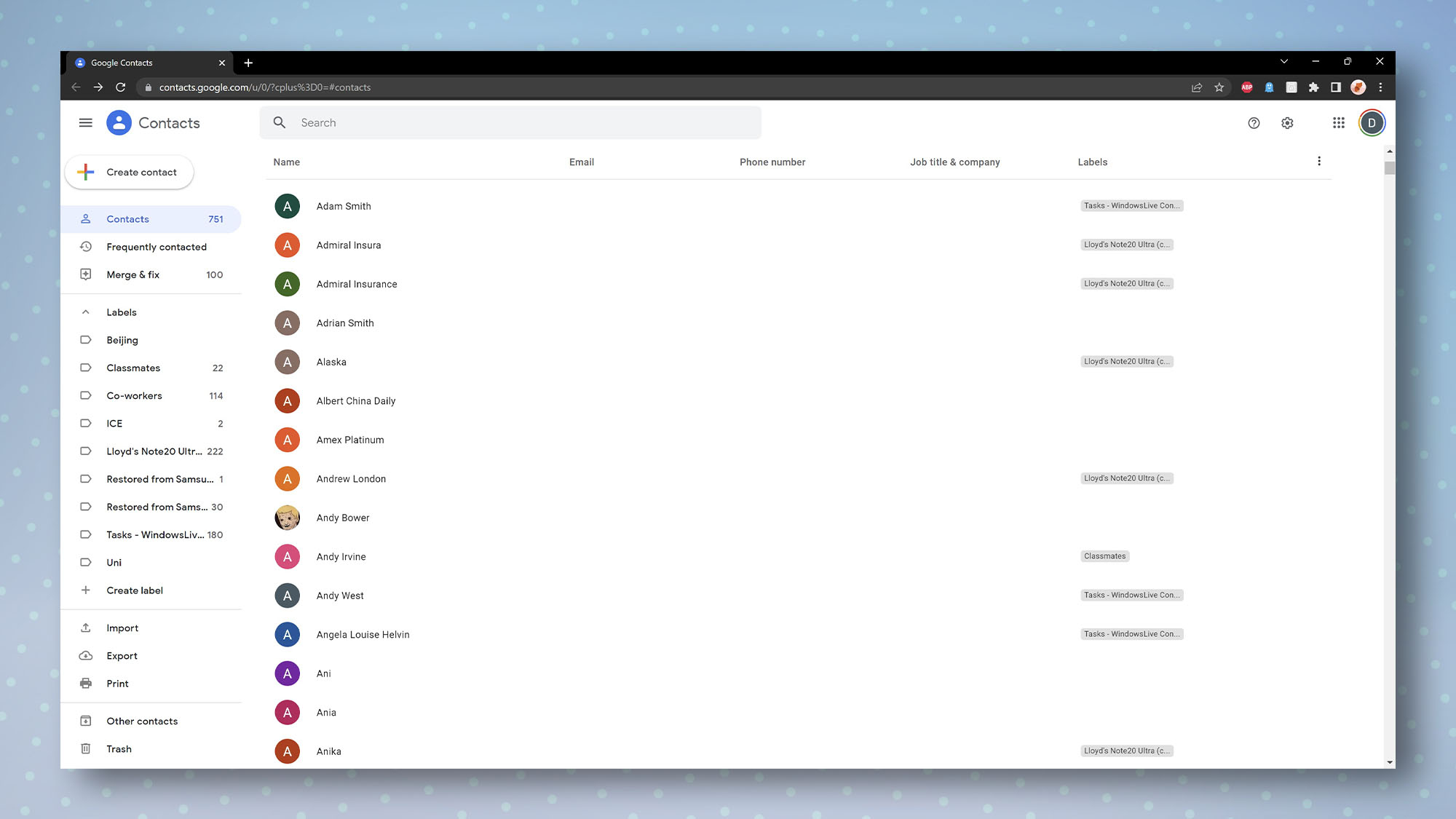
2. أنت الآن بحاجة إلى اختيار جهات الاتصال التي ترغب في نسخها احتياطيًا. يمكنك إما حدد جهات اتصال فردية، أو حدد كل منهم.
لتحديد جهات اتصال فردية أو متعددة، ببساطة حدد المربع بجانب جهة الاتصال (أو جهات الاتصال) التي تريد نسخها احتياطيًا.
لتحديد كافة جهات الاتصال الخاصة بك ، ضع علامة في المربع بجانب أي من جهات الاتصال الخاصة بك، ومن بعد انقر فوق السهم المتجه لأسفل أعلى اليسار، قبل النقر فوق الكل. يجب الآن تمييز جميع جهات الاتصال الخاصة بك.
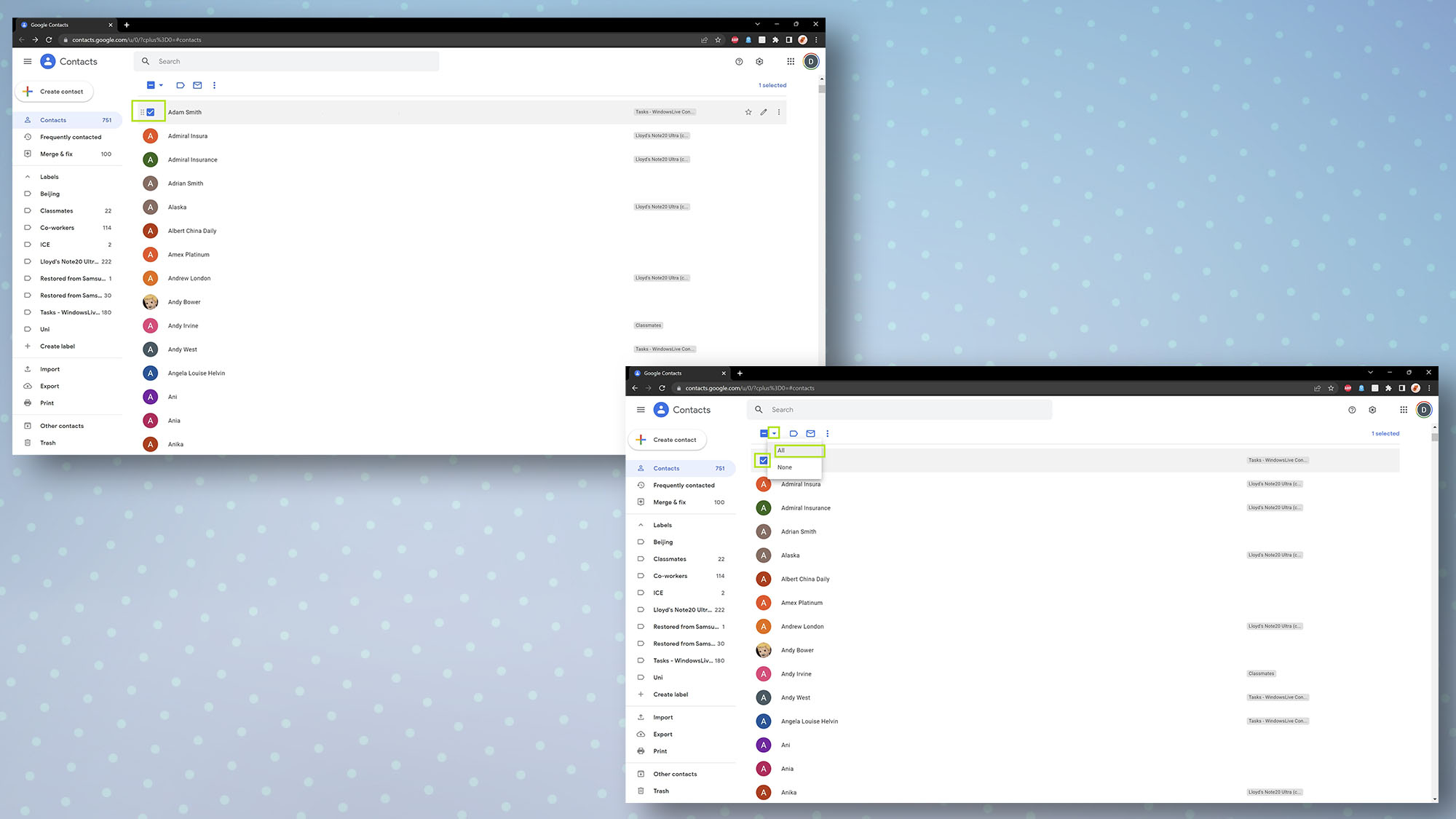
3. الآن قمت بتحديد اختيارك ، انقر فوق النقاط الثلاث فوق قائمة الاتصال الخاصة بك ثم انقر فوق تصدير.

4. يمكنك الآن اختيار التنسيق الذي ترغب في حفظ جهات الاتصال به. على الرغم من أنه لا يحدث فرقًا كبيرًا في أي تنسيق تختاره ، إلا أنه يجعل الأمور أسهل في اختيار التنسيق الأنسب إذا كنت تخطط لاستيراد جهات الاتصال الخاصة بك إلى جهاز في مرحلة لاحقة.
إذا كنت تستخدم موقع Gmail الإلكتروني بشكل أساسي و / أو هاتفًا ذكيًا أو جهازًا لوحيًا يعمل بنظام Android ، فمن الأفضل أن تفعل ذلك احتفظ بالاختيار كـ جوجل CSV.
إذا كنت تخطط لاستيراد جهات الاتصال الخاصة بك إلى جهاز كمبيوتر يعمل بنظام Windows ، يختار Outlook CSV.
إذا كنت ستستورد جهات الاتصال الخاصة بك إلى Mac أو iPhone أو iPad ، اختر vCard.
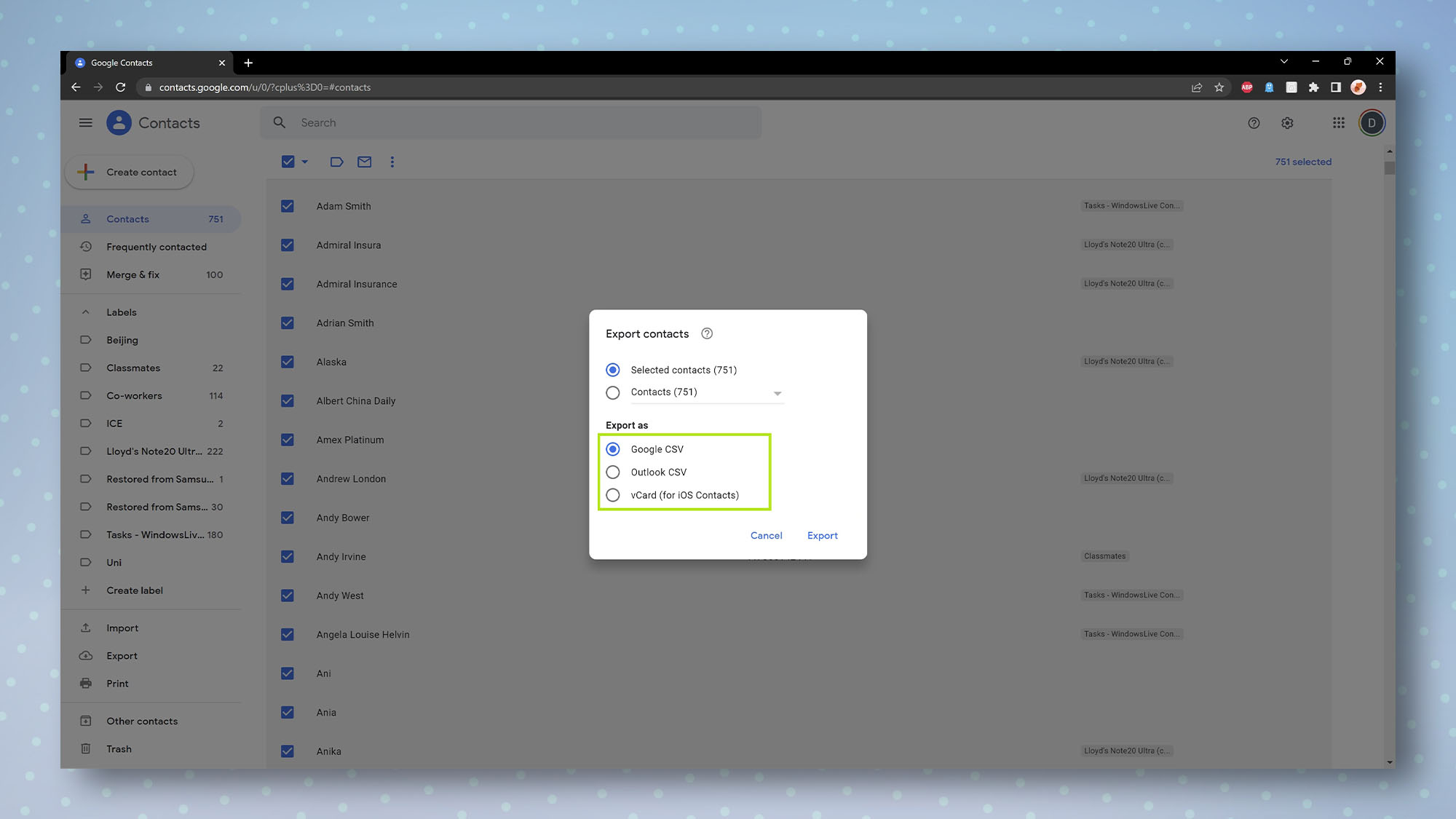
5. بمجرد اختيار التنسيق المفضل لديك ، انقر فوق تصدير. قام Gmail الآن بحفظ جميع جهات الاتصال الخاصة بك في ملف واحد وسيطلب منك المكان الذي تريد حفظها فيه على جهاز الكمبيوتر الخاص بك. الآن ، ببساطة اختر المكان الذي تريد حفظ ملف جهات الاتصال فيه، وانتهينا.

بمجرد حفظ ملف جهات الاتصال الخاص بك في مكان مناسب ، يتم نسخها جميعًا احتياطيًا وآمنًا. الآن أنت تعرف كيفية عمل نسخة احتياطية من Gmail ، فقد ترغب في الاطلاع على بعض أدلة Gmail الأخرى ، بما في ذلك كيفية جدولة بريد إلكتروني في Gmail ، وكيفية إنشاء حساب Gmail جديد وكيفية تغيير كلمة المرور في Gmail. وإذا كنت تريد نسخ رسائل Gmail احتياطيًا ، فقم بإلقاء نظرة على كيفية عمل نسخة احتياطية من Gmail (يفتح في علامة تبويب جديدة).





